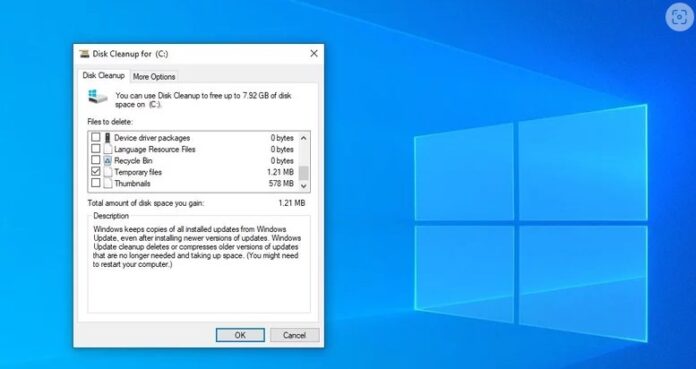Windows 10 ha una serie di strumenti integrati che ti aiutano a mantenere il tuo PC in ottime condizioni.
Uno di questi strumenti si chiama Pulizia disco.
Prima di ricorrere a programmi di terze parti, che potrebbero non essere sicuri e potrebbero danneggiare il computer, è meglio fare affidamento su ciò che Windows stesso ha da offrire prima, motivo per cui Pulizia disco dovrebbe essere il metodo di riferimento. Se questo non aiuta, sarai in grado di passare ai nostri prossimi passi.
- Accedi alla barra di ricerca di Windows facendo clic nell’angolo in basso a sinistra della barra delle applicazioni o toccando il tasto Windows sulla tastiera.
- Nella barra di ricerca, digita “Pulizia disco“.
- Se si dispone di più unità, verrà richiesto di scegliere quale unità controllare. Scegli quello in cui è installato il tuo sistema operativo (OS). Nella maggior parte dei casi, questo significa l’unità C.
- Lo strumento calcolerà quindi la quantità di spazio che è possibile liberare se si eliminano i file temporanei sull’unità C.
- Fai clic su “Pulisci file di sistema“.
- Scorri verso il basso nella finestra che si apre e seleziona “File temporanei“.
- Mentre sei qui, sentiti libero di sbarazzarti di alcune altre cose di cui il tuo sistema potrebbe non aver bisogno, come il contenuto del Cestino o la cartella Download. Prima di farlo, assicurati di essere a posto con l’eliminazione di questi file in modo permanente.
- Fare clic su “OK” per finalizzare queste modifiche.
Vedi anche >> Come cancellare la cache DNS su Windows 10
PS: se ti è piaciuto questo articolo, regalami un tuo mi piace.